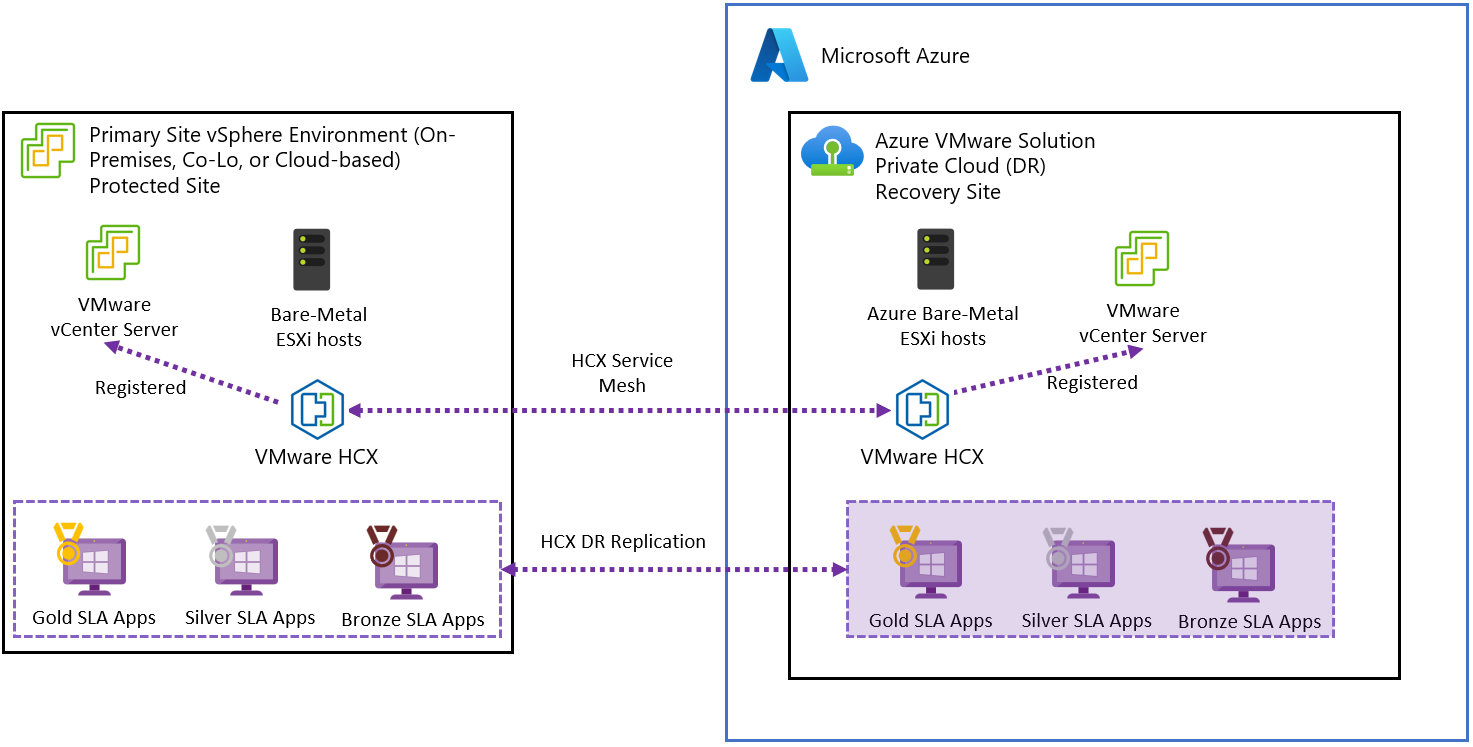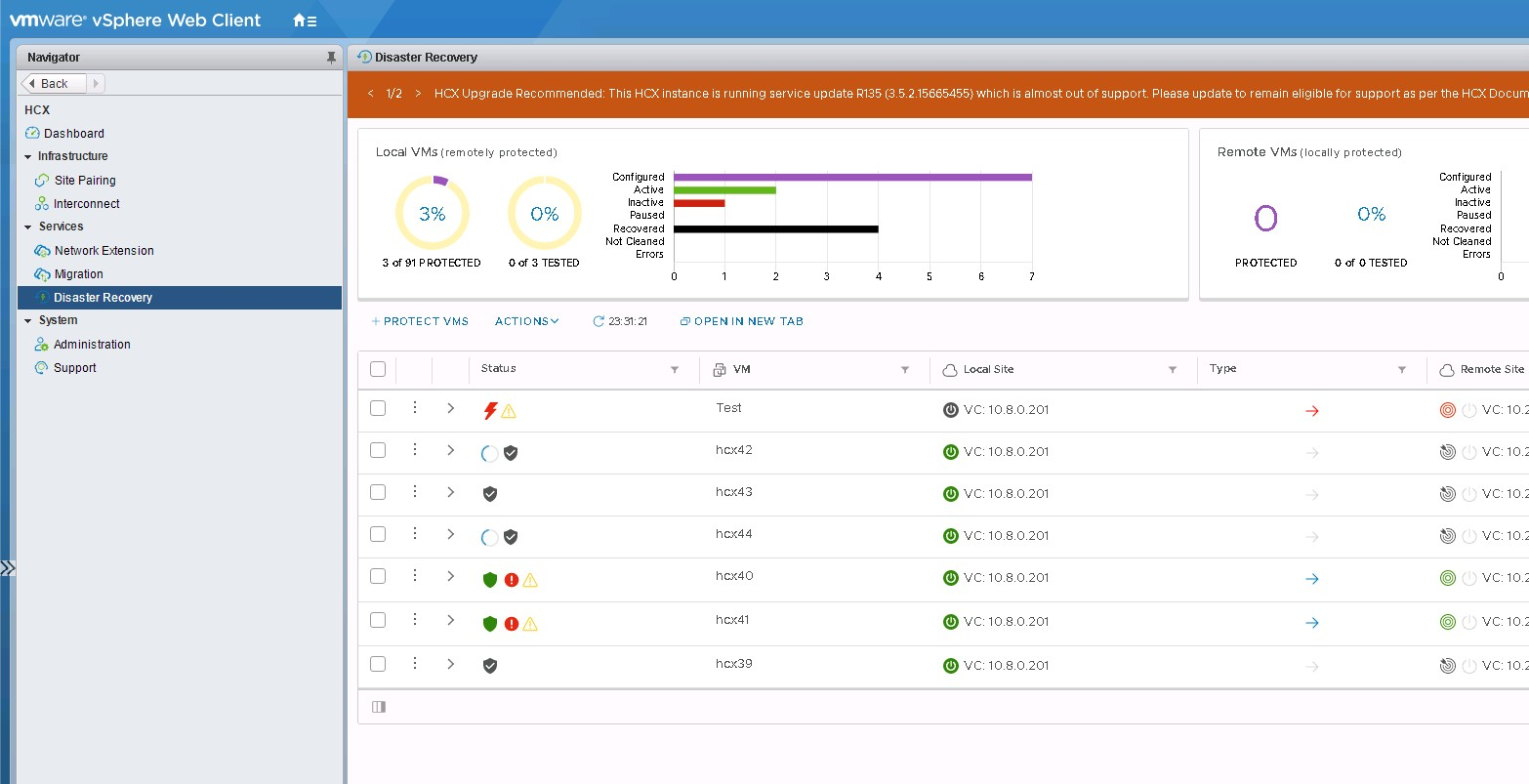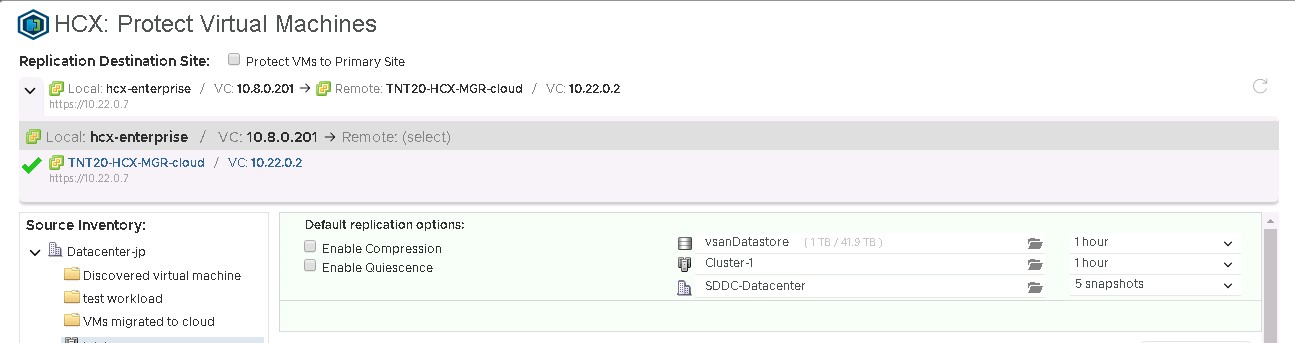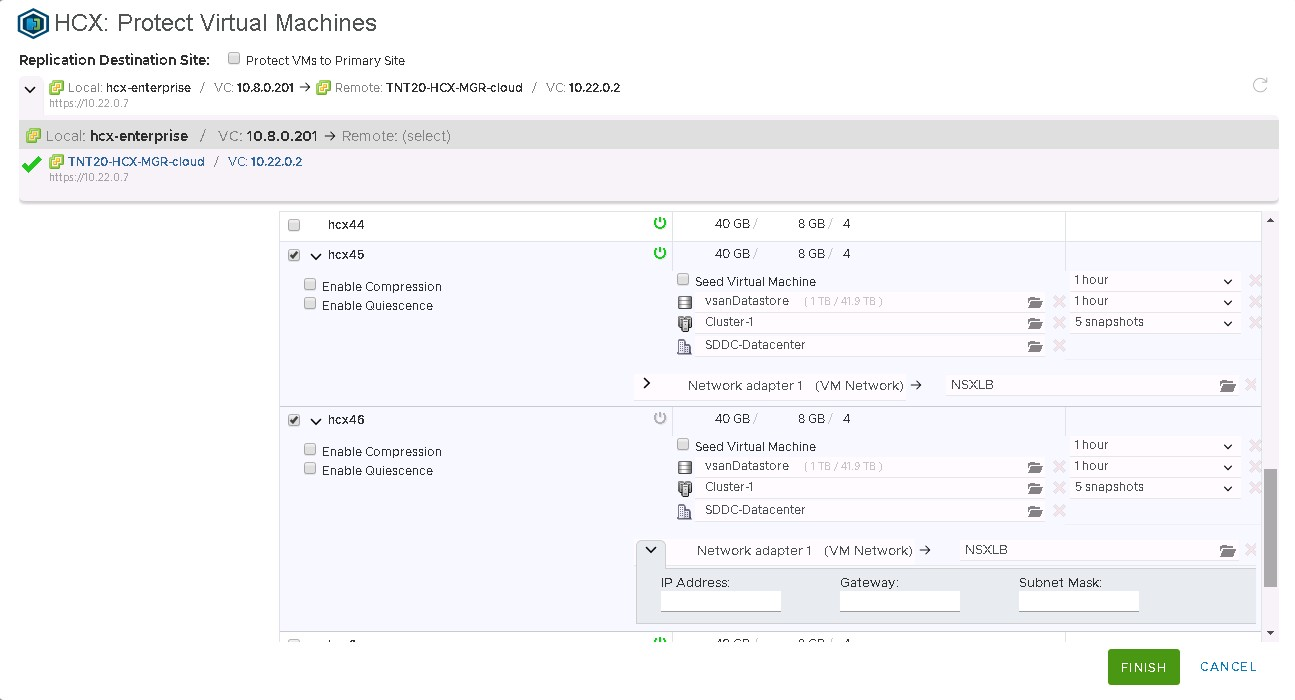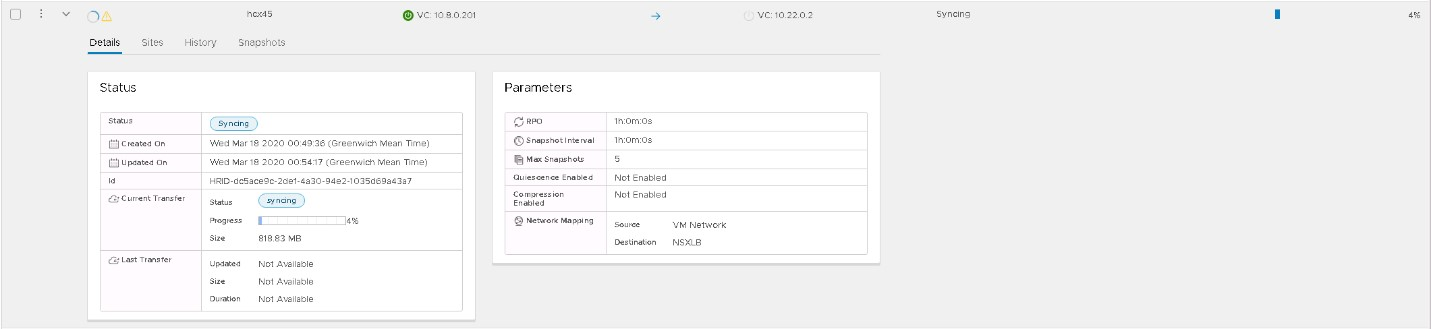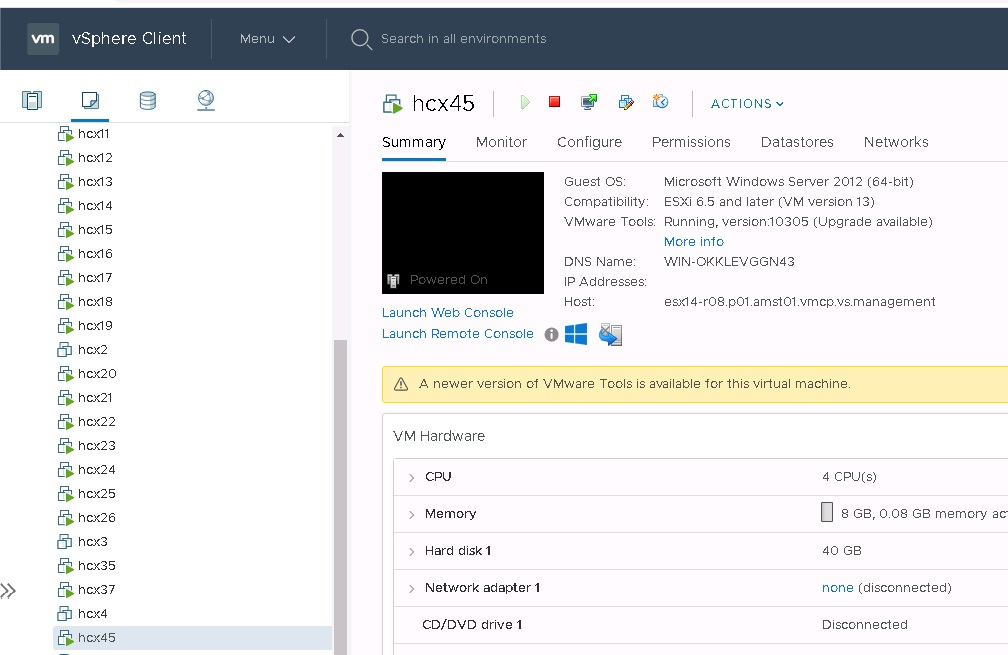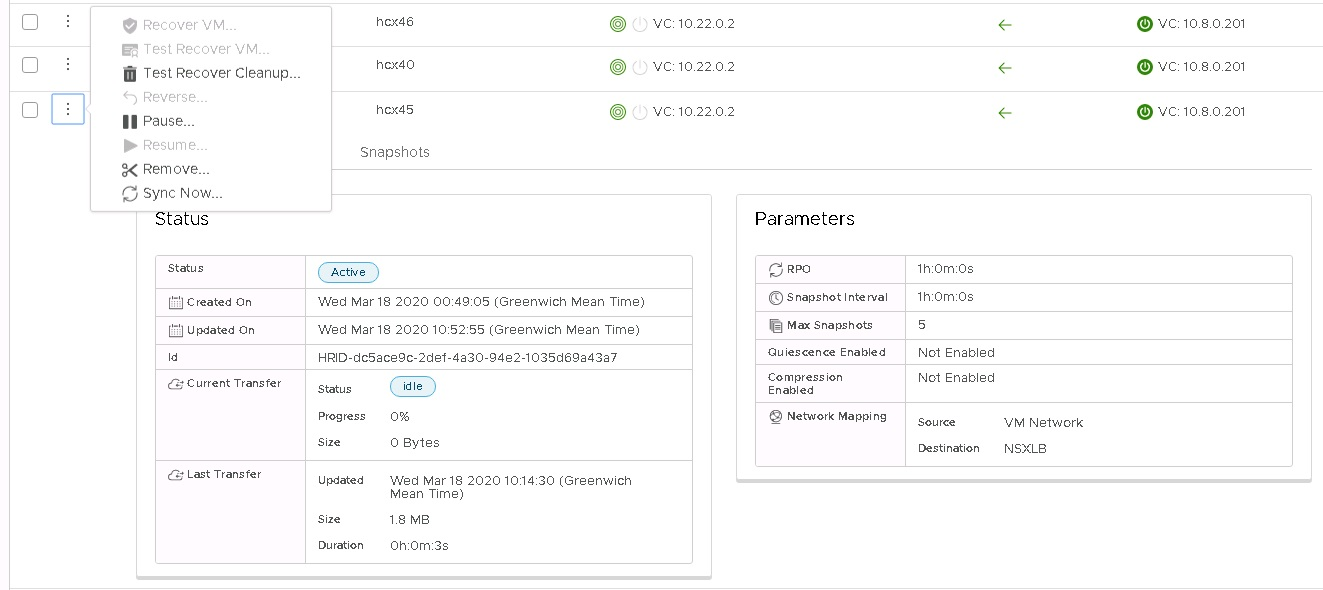Nota
El acceso a esta página requiere autorización. Puede intentar iniciar sesión o cambiar directorios.
El acceso a esta página requiere autorización. Puede intentar cambiar los directorios.
Importante
Broadcom ha anunciado que la recuperación ante desastres de VMware HCX está en desuso a partir de HCX 4.11 y se quitará en una versión futura. Consulte notas de la versión de VMware HCX 4.11.
En este artículo, aprenderá a implementar la recuperación ante desastres de las máquinas virtuales (VM) con la solución VMware HCX y a usar una nube privada de Azure VMware Solution como sitio de recuperación o destino.
En el diagrama se muestra la implementación de VMware HCX desde VMware vSphere local hasta el escenario de recuperación ante desastres de la nube privada de Azure VMware Solution.
Importante
Aunque parte de VMware HCX, no se recomienda la recuperación ante desastres (DR) de VMware HCX para implementaciones de gran tamaño. La orquestación de recuperación ante desastres es 100 % manual y Azure VMware Solution actualmente no tiene runbooks ni características para admitir la conmutación por error manual de recuperación ante desastres de VMware HCX. Para la recuperación ante desastres de clase empresarial, consulte VMware Site Recovery Manager (SRM) o las soluciones de continuidad empresarial y recuperación ante desastres (BCDR) de VMware.
VMware HCX proporciona varias operaciones para un control y granularidad finos en las políticas de replicación. Las operaciones disponibles incluyen:
Inversión: después de que se produzca un desastre, la inversión ayuda a convertir el sitio B en el sitio de origen y el sitio A donde reside la máquina virtual protegida.
Pausar – Pausa la directiva de replicación actual asociada a la VM seleccionada.
Reanudar: reanude la directiva de replicación actual asociada a la máquina virtual seleccionada.
Quitar: quite la directiva de replicación actual asociada a la máquina virtual seleccionada.
Sincronizar ahora: realiza una sincronización fuera de los límites de la máquina virtual de origen a la máquina virtual protegida.
En esta guía se describen los siguientes escenarios de replicación:
Proteja una máquina virtual o un grupo de máquinas virtuales.
Complete una recuperación de prueba de una máquina virtual o un grupo de máquinas virtuales.
Recuperar una máquina virtual o un grupo de máquinas virtuales.
Protección inversa de una máquina virtual o un grupo de máquinas virtuales.
Protección de máquinas virtuales
Inicie sesión en vSphere Client en el sitio de origen y acceda al complemento HCX.
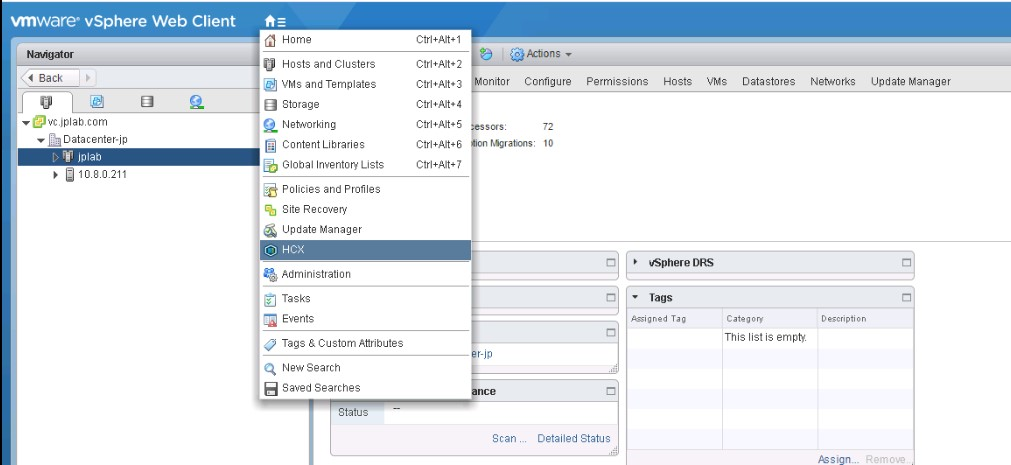
Ingrese al área de Recuperación ante desastres y seleccione PROTEGER VMS.
Seleccione el origen y los sitios remotos. El sitio remoto en este caso debe ser la nube privada de Azure VMware Solution.
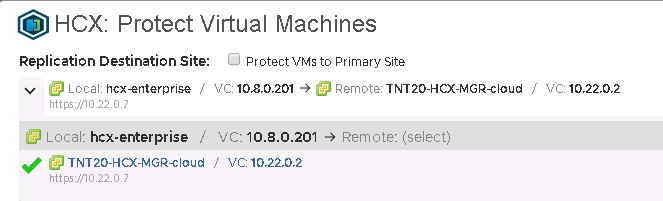
Si es necesario, seleccione las opciones de replicación predeterminadas :
Habilitar compresión: Se recomienda para escenarios de bajo rendimiento.
Habilitar quiescencia: Pausa la máquina virtual para asegurarse de que se sincroniza una copia coherente con el sitio remoto.
Almacenamiento de destino: Almacén de datos remoto para las máquinas virtuales protegidas y en una nube privada de Azure VMware Solution, que puede ser un almacén de datos vSAN o un almacén de datos de Azure NetApp Files.
Contenedor de proceso: Clúster de vSphere remoto o grupo de recursos.
Carpeta de destino: Carpeta de destino remota, que es opcional y, si no se selecciona ninguna carpeta, las máquinas virtuales se colocan directamente en el clúster seleccionado.
RPO: Intervalo de sincronización entre la máquina virtual de origen y la máquina virtual protegida. Puede ser de 5 minutos a 24 horas.
Intervalo de instantáneas: Intervalo entre instantáneas.
Número de instantáneas: Número total de instantáneas dentro del intervalo de instantánea configurado.
Seleccione una o varias máquinas virtuales de la lista y configure las opciones de replicación según sea necesario.
De forma predeterminada, las máquinas virtuales heredan la directiva de configuración global configurada en las opciones de replicación predeterminadas. Para cada interfaz de red de la máquina virtual seleccionada, configure el grupo de puertos de red remoto y seleccione Finalizar para iniciar el proceso de protección.
Supervise el proceso de cada una de las máquinas virtuales seleccionadas en el mismo área de recuperación ante desastres.
Una vez protegida la máquina virtual, puede ver las distintas instantáneas en la pestaña Instantáneas .
El triángulo amarillo significa que las instantáneas y las máquinas virtuales no se han probado en una operación de recuperación de prueba.
Hay diferencias clave entre una máquina virtual que está apagada y una encendida. La imagen muestra el proceso de sincronización de una máquina virtual encendida. Inicia el proceso de sincronización hasta que finaliza la primera instantánea, que es una copia completa de la máquina virtual y, a continuación, completa las siguientes en el intervalo configurado. Sincroniza una copia de una máquina virtual apagada y, a continuación, la máquina virtual aparece como inactiva y la operación de protección se muestra como completada. Cuando la máquina virtual está activada, inicia el proceso de sincronización con el sitio remoto.
Realización de una recuperación de prueba de máquinas virtuales
Inicie sesión en vSphere Client en el sitio remoto, que es la nube privada de Azure VMware Solution.
En el complemento HCX, en el área Recuperación ante desastres, seleccione los puntos suspensivos verticales en cualquier máquina virtual para mostrar el menú de operaciones y, a continuación, seleccione Probar recuperación de máquina virtual.

Seleccione las opciones de la prueba y la instantánea que desea usar para probar distintos estados de la máquina virtual.
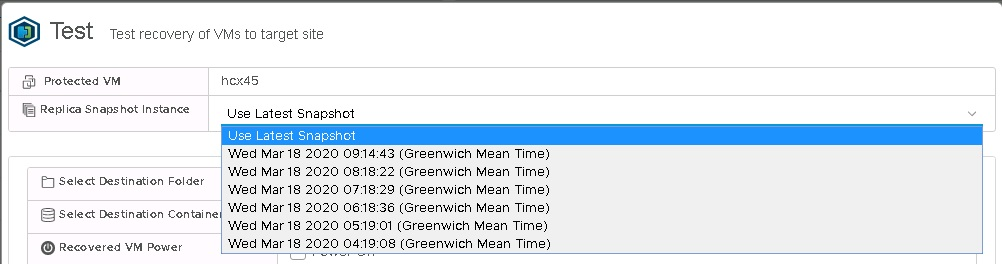
Después de seleccionar Probar, comienza la operación de recuperación.
Cuando termine, puede comprobar la nueva máquina virtual en la nube privada de Azure VMware Solution vCenter Server.
Una vez finalizadas las pruebas en la máquina virtual o en cualquier aplicación que se ejecute en ella, realice una limpieza para eliminar la instancia de prueba.
Recupera máquinas virtuales
Inicie sesión en vSphere Client en el sitio remoto, que es la nube privada de Azure VMware Solution y acceda al complemento HCX.
Para el escenario de recuperación, se utiliza un grupo de máquinas virtuales en este ejemplo.
Seleccione la máquina virtual que se va a recuperar en la lista, abra el menú ACCIONES y seleccione Recuperar máquinas virtuales.
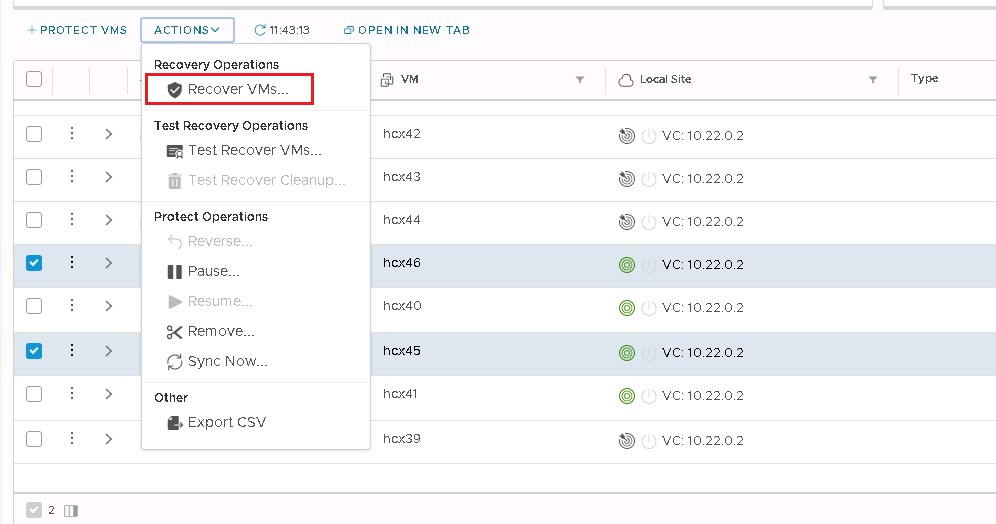
Configure las opciones de recuperación para cada instancia y seleccione Recuperar para iniciar la operación de recuperación.
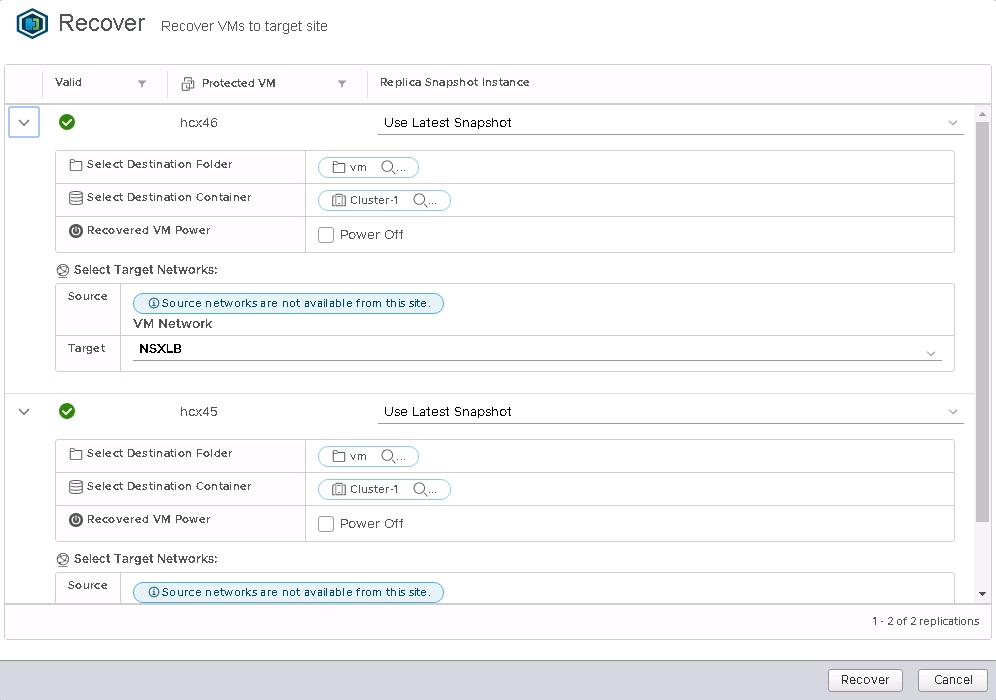
Una vez completada la operación de recuperación, las nuevas máquinas virtuales aparecen en el inventario remoto de vCenter Server.
Completar una replicación inversa en máquinas virtuales
Inicie sesión en vSphere Client en la nube privada de Azure VMware Solution y acceda al complemento HCX.
Nota:
Asegúrese de que las máquinas virtuales originales del sitio de origen están apagadas antes de iniciar la replicación inversa. Se produce un error en la operación si las máquinas virtuales no están apagadas.
En la lista, seleccione las máquinas virtuales que se van a replicar de vuelta al sitio de origen, abra el menú ACCIONES y seleccione Revertir.
Seleccione Invertir para iniciar la replicación.
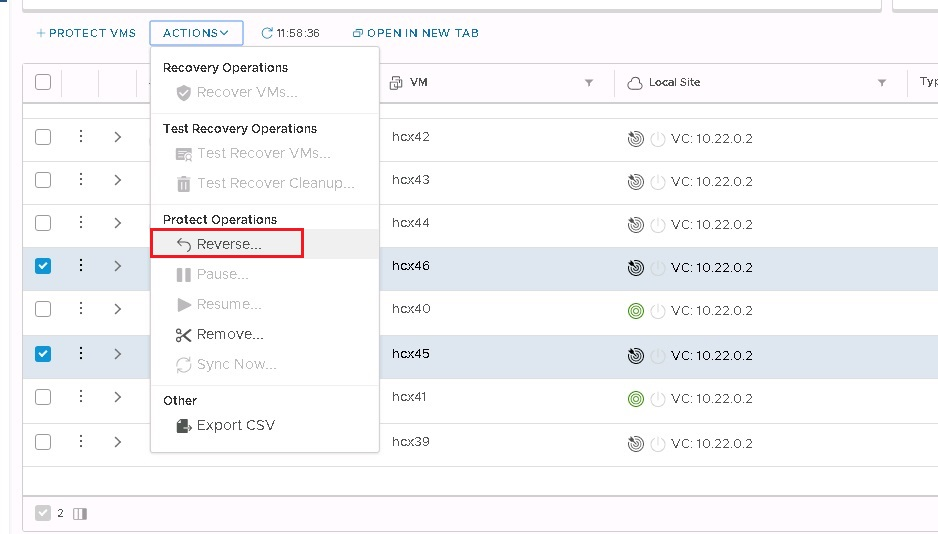
Supervise la sección de detalles de cada máquina virtual.
Automatización del plan de recuperación ante desastres
Actualmente, VMware HCX no tiene un mecanismo integrado para crear y automatizar un plan de recuperación ante desastres. Sin embargo, VMware HCX proporciona un conjunto de API REST, incluidas las API para la operación de recuperación ante desastres. Se puede acceder a la especificación de API en VMware HCX Manager en la dirección URL.
Estas API cubren las siguientes operaciones en recuperación ante desastres.
Protección
Recuperar
Recuperación de prueba
Recuperación planificada
Revertir
Consulta
Limpieza de pruebas
Pausa
Reanudar
Quitar protección
Volver a configurar
En el ejemplo siguiente se muestra una carga de operación de recuperación en JSON.
[
{
"replicationId": "string",
"needPowerOn": true,
"instanceId": "string",
"source": {
"endpointType": "string",
"endpointId": "string",
"endpointName": "string",
"resourceType": "string",
"resourceId": "string",
"resourceName": "string"
},
"destination": {
"endpointType": "string",
"endpointId": "string",
"endpointName": "string",
"resourceType": "string",
"resourceId": "string",
"resourceName": "string"
},
"placement": [
{
"containerType": "string",
"containerId": "string"
}
],
"resourceId": "string",
"forcePowerOff": true,
"isTest": true,
"forcePowerOffAfterTimeout": true,
"isPlanned": true
}
]
Con estas API, puede crear un mecanismo personalizado para automatizar la creación y ejecución de un plan de recuperación ante desastres.